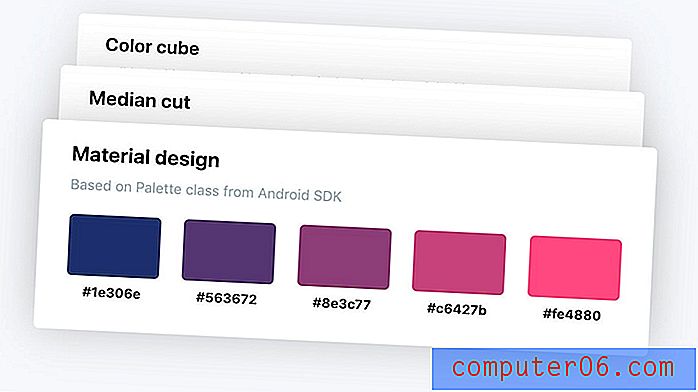Hoe automatische lijstdetectie in Google Documenten uit te schakelen
Ben je ooit begonnen met het typen van iets in Google Documenten dat begon met een streepje, alleen om de toepassing ook automatisch de volgende regel met een streepje te laten starten? Dit gebeurt omdat Google Documenten denkt dat u een lijst probeert te typen, dus het helpt u verder.
Wanneer u daadwerkelijk een lijst typt, kan dit u wat tijd besparen. Maar als u geen lijst typt of niet van de opmaak houdt die Google Docs gebruikt bij het maken van lijsten, dan wilt u misschien dat deze stopt. Gelukkig is er een instelling in Google Documenten die deze automatische lijstcreatie bestuurt, dus je kunt onze tutorial hieronder volgen en zien hoe je automatische lijstdetectie in Google Documenten uitschakelt.
Hoe u kunt voorkomen dat Google-documenten automatisch lijsten maken
De stappen in dit artikel zijn uitgevoerd in de Google Chrome-webbrowserversie van Google Docs. Door deze stappen te volgen, worden de standaardinstellingen van Google Documenten uitgeschakeld, waardoor de toepassing bepaalde soorten tekst automatisch in lijsten omzet wanneer deze wordt gedetecteerd. Dit is van toepassing op het hele account, dus het heeft invloed op andere documenten die u in Google Documenten bewerkt.
Stap 1: Ga naar je Google Drive op https://drive.google.com/drive/my-drive en open een document.
Stap 2: klik op het tabblad Extra bovenaan het venster.

Stap 3: klik op Voorkeuren onder aan het menu.
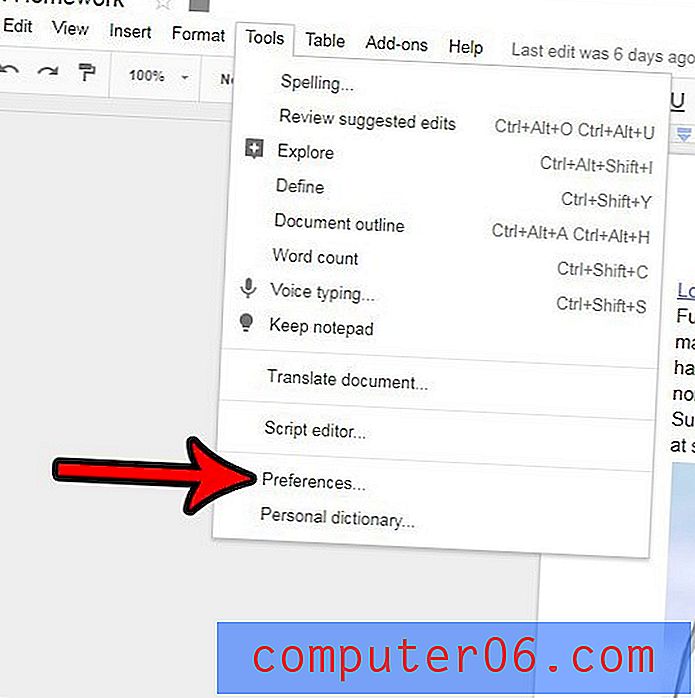
Stap 3: Verwijder het vinkje uit het selectievakje links van Lijsten automatisch detecteren en klik vervolgens op de knop OK onder aan het venster.
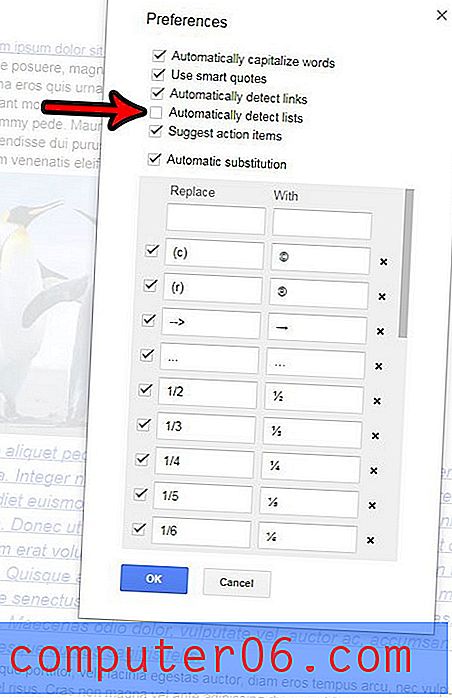
Heeft uw document veel opmaak die u wilt wijzigen of verwijderen, maar is het te tijdrovend om elke individuele instelling te wijzigen? Leer hoe u alle opmaak uit een selectie in Google Documenten kunt wissen en uw taken voor opnieuw formatteren een beetje eenvoudiger kunt maken.